Ноутбук как экран для планшета
Обновлено: 06.07.2024
При выборе ноутбука-трансформера, в первую очередь стоит понимать, что желая совместить планшет с ноутбуком, производители были вынуждены экономить на его производительности и функциональности. Для решения серьезных задач, в том числе и игровых, трансформеры подходят мало. Но если вам нужен «планшет с клавиатурой», то трансформеры как раз то, что вы искали. Сейчас мы расскажем, как правильно выбрать ноутбук-трансформер, предложим ТОП-7 лучших трансформеров на любой вкус и кошелек, а заодно ответим на самые частые вопросы.
Какой ноутбук-трансформер лучше купить?
Производители ноутбуков-трансформеров
Выбирая производителя ноутбука-трансформера, стоит учитывать три основных характеристики: популярность, широта линейки девайсов и качество сборки.
Конечно, крупные фирмы-производители, такие как Hewlett Packard, Acer, Lenovo, Microsoft или ASUS, обеспечат вам наличие всех этих трех характеристик, но именно им чаще всего приходится переплачивать «за бренд».
Довольно часто менее известные компании —Huawei, Irbis или Dell — делают ноутбуки-трансформеры ничуть не худших технических характеристик, но куда более дешевые. В целом же, фирма-производитель не столь важна. Куда существеннее технические параметры девайса.
Экран
По сути, ноутбук-трансформер это одновременно и планшет. Поэтому экран этого девайса имеет существенное значение. Практически все трансформеры имеют IPS- матрицу экрана, что дает им хорошие углы обзора.
Для качественного просмотра фильмов следует выбирать экраны с разрешением не меньше 1920x1080 пикселей. При этом дополнительным бонусом к сенсорному экрану стоит рассмотреть возможность использования стилуса.
Процессор
Оптимальным вариантом процессоров на ноутбуках-трансформерах можно считать устройства 6-7 поколения. 8 поколение процессоров Intel существенно лучше их по техническим характеристикам, но и стоит оно дороже. К тому же, не слишком комфортно чувствует себя без мощных систем охлаждения.
Оптимальным вариантом для ноутбука-трансформера будет 4-ядерный процессор с тактовой частотой в 2 ГГц, но для интернет-серфинга и офисных задач будет достаточно и 2-ядерных процессоров. К тому же, они существенно дешевле.
Оперативная память
Ее никогда не бывает много, но выбирая ноутбук-трансформер, обратите внимание на возможность увеличения «оперативки». В отличии от планшетов, функции которых трансформеры и пытаются заменить, возможность апгрейда часто существует.
Оптимальной для этих девайсов будет объем оперативной памяти в 4 Гб, поскольку для выполнения основных функций трансформера этого будет вполне достаточно. Но если вы планируете еще и играть, лучше сразу берите трансформер с оперативной памятью минимум в 8 Гб.
Жесткий диск
В отличие от тех же планшетов, ноутбуки-трансформеры чаще всего оборудованы жесткими дисками с SSD-типом памяти. Они более скоростные, чем HDD, но и более дорогие.
256 ГБ емкости «винчестера» вполне хватит как для хранения рабочей информации, так и для размещения дополнительного программного обеспечения.
Периферия
Производители стараются приблизить ноутбуки-трансформеры к габаритам планшетов. Для уменьшения их размеров и веса очень часто экономят на периферии, поэтому на большое количество USB-разъемов в трансформерах рассчитывать не стоит.
В оптимальном варианте у трансформера должно быть минимум 2 USB-порта и один выход HDMI. Чаще всего мышка для ноутбука-трансформера не требуется вовсе, поскольку они оснащены и тачпадом, и сенсорным экраном. Поэтому при желании в имеющиеся порты можно подключить и акустические системы, и внешний жесткий диск, и многое другое.
Видеокарта
Большинство ноутбуков-трансформеров оснащены интегрируемой видеокартой. В таких моделях одними из лучших графических контроллеров являются Intel UHD Graphics от 600 серии и выше.
Интегрированной видеокарты вполне достаточно для просмотра фильмов и клипов в интернете, да и с простыми играми она выдает неплохие показатели. Впрочем, если вам ноутбук-трансформер нужен для более серьезных задач, чем веб-серфинг и работа в командировках, выбирайте модели с дискретной видеокартой.
Топ-7 лучших ноутбуков-трансформеров
Рейтинг разделила по моделям, диагонали, типу монитора и цене.
Лучший бюджетный ноутбук-трансформер
7. Acer SPIN 1 (SP111-34N-C9ET)

Ультракомпактный ноутбук-трансформер от Acer, который не ставит перед собой каких-то сверхзадач. Это рабочая лошадка для офиса и веб-серфинга, зато с отличным экраном, легкая и компактная. За производительность отвечает процессор Intel Celeron N4000 на 1100 МГц с интегрированной графикой Intel UHD Graphics 600, 4 ГБ оперативной памяти и постоянный накопитель eMMC на 64 ГБ.
Сенсорный экран с диагональю 11.6 дюйма и разрешением 1920x1080 пикселей изготовлен по технологии IPS — а это означает высокую яркость и хорошие углы обзора. Батареи хватает на 12 часов непрерывной работы.
Легкий, компактный и производительный аппарат, который всегда удобно носить с собой. Цена вопроса — 32 000 рублей.
Лучший ноутбук-трансформер с диагональю экрана 11.6 дюймов
6. ASUS VivoBook Flip 14 TP401CA-EC083T (90NB0H21-M02860)

Да, курс рубля диктует свои, не особо приятные правила: ноутбук-трансформер ценой в 43 000 рублей сегодня относится к числу бюджетных. Тем не менее, за эти деньги нам предлагают симпатичную, производительную и качественно собранную машину, так что о покупке как минимум стоит подумать.
Судите сами: шустрый процессор Intel Core m3 7Y30 с тактовой частотой 1000 МГц, интегрированная графика Intel HD Graphics 615, 4 ГБ оперативной памяти стандарта LPDDR3, которая работает на частоте 1866 МГц, SSD на 128 НБ, 14-дюймовый дисплей с разрешением 1920x1080 точек и неплохими углами обзора.
Да, дисплею не хватает олеофобного покрытия, а корпусу — хотя бы парочки полноформатных USB-портов. Но эти мелкие недостатки совершенно не портят впечатление от этой симпатичной и недорогой машинки.
Лучший ноутбук-трансформер с диагональю экрана 14 дюймов
5. Lenovo Yoga Slim 7 14

Главное достоинство этого ноутбука-трансформера — шикарная 14-дюймовая IPS матрица с антибликовым покрытием, очень высокой яркостью, широкими углами обзора и разрешением вплоть до 3840 до 2160 точек (в зависимости от комплектации). Топовая версия оснащается процессором Core i7 с частотой до 2300 МГц, 16 ГБ оперативной и 1 ТБ постоянной памяти.
Возможностей такого железа будет достаточно как для служебных задач или серфинга в сети, так и для каких-никаких игрушек, причём работает лэптоп тихо и почти не нагревается, а встроенной батареи хватает на целый рабочий день активного использования.
Пожалуй, у этой модели всего два недостатка: не особенно удачная подсветка клавиатуры и цена до 120 000 рублей.
Lenovo Yoga 530-14IKB: ₽ 96 060
Лучший ноутбук-трансформер с диагональю экрана 15.6 дюйма
4. HP PAVILION x360 15-dq1000ur (9PU45EA)

По сегодняшним меркам — относительно недорогой, но симпатичный и производительный ноутбук-трансформер, готовый взять на себя большинство повседневных задач: от серфинга в сети до несложных игр. Сердце лэптопа — двухъядерный процессор Intel Core i3 10110U с тактовой частотой 2100 МГц, дополненный неплохим интегрированным графическим ядром и 4 ГБ оперативной памяти DDR4 с частотой 2666 МГц. Дисплей с диагональю 15,6 дюйма изготовлен по технологии IPS и имеет разрешение 1920 на 1080 точек, что даёт неплохое качество картинки даже при не самом удачном освещении. Для хранения информации предусмотрен SSD ёмкостью 256 ГБ. Встроенной батареи при экономном использовании хватает приблизительно на 9 часов использования.
При всех достоинствах, цена устройства довольно скромная — всего 50 000 рублей.
HP PAVILION x360 15-dq1000ur (9PU45EA): ₽ 50 000
Лучший ноутбук-трансформер с сенсорным экраном
3. HP PAVILION x360 14-dh1006ur (104A3EA)

По меркам ноутбуков-трансформеров, HP Pavilion x360 можно отнести к разряду весьма мощных машин. Полностью упакованный аппарат может похвастать процессором Intel Core i3 10110U с частотой 2100 МГц, 4 ГБ оперативки стандарта DDR4 на 2666 МГц и дискретной видеокартой NVIDIA GeForce MX130 с 2 ГБ видеопамяти. Такая начинка без труда потянет не только веб-серфинг или офисные приложения, но и кое-какие игры, графические редакторы и даже монтаж видео. SSD на 256 ГБ хватит и для прикладных программ, и для небольшой коллекции мультимедиа. 14-дюймовый сенсорный мультитач-дисплей с разрешением 1920x1080 пикселей, построенный на основе технологии IPS, отличается солидными углами обзора и высокой яркостью.
При всём при этом топовая конфигурация HP PAVILION x360 14-dh1006ur обойдется вам всего в 49 000 рублей. На мой взгляд — весьма выгодное вложение средств.
Лучший ноутбук-трансформер со сканером отпечатка пальца
2. Lenovo Yoga 530-14

Чрезвычайно удачная модель ноутбука-трансформера, которая своим удачным соотношением цены и качества справедливо заслужила народную любовь. Аппарат встречается в самых разных вариантах. Топовую модификацию оснащают процессорами вплоть до Intel Core i7, до 16 ГБ оперативной памяти, твердотельным накопителем емкостью до 512 ГБ и дискретной видеокартой NVIDIA GeForce MX130 с 2 ГБ видеопамяти. Конечно, подобная начинка обойдется совсем недешево — а вот версию попроще можно приобрести всего за 45 000-50 000 рублей. Главное, чтобы 14-дюймовый экран имел разрешение 1920 на 1080 пикселей — у 1366x768 уж слишком заметно зерно.
Удобный и легкий ноутбук, способный при весе чуть более полутора килограмм проработать до 10 часов от одного заряда аккумулятора. Универсальный аппарат на все случаи жизни.
Лучший ноутбук-трансформер премиум класса
1. Ноутбук Microsoft Surface Book 3 15

Microsoft Surface Book 3 ценой под 360 тысяч рублей , аналогично предыдущей модели, представляет собой скорее огромный планшет с клавиатурой, который сам производитель относит к гибридным ноутбукам.
В отличие от большинства трансформеров, этот аппарат оснащен вполне приличной дискретной видеокартой NVIDIA GeForce GTX 1660 Ti MAX-Q или профессиональной NVIDIA Quadro RTX 3000 Max-Q, так что играть на нем можно даже в самые требовательные игры на высоких настройках графики. Емкого SSD хватит для хранения целой коллекции фильмов или игр, о фотографиях я вообще молчу. Благодаря четырёхядерному процессору из линейки Intel Core i7 трансформер справится не только с офисными задачами типа серфинга в сети или работы с документами, но и, к примеру, с легкостью пережуёт даже тяжелые изображения в Photoshop или Autocad.
Модель оснащена 15-дюймовым сенсорным дисплеем с разрешением 3240x2160 точек, что даёт плотность в 260 пикселей на дюйм. Экран у гибрида очень яркий, с широкими углами обзора, а цвета выдаёт насыщенные и реалистичные: смотреть кино, играть или редактировать фотографии на таком — одно удовольствие. Ориентацию на работу с графическими редакторами подчеркивает поддержка манипуляторов Surface Pen и Surface Dial — рисовать в Photoshop можно прямо на сенсорном экране.
Великолепная модель с ценой подержанной иномарки — или новой «Лады».
Сравнительная таблица лучших ноутбуков-трансформеров
Название
Основные характеристики
Цена
Acer SPIN 1 (SP111-34N-C9ET)
11,6-дюймовый экран с хорошим качеством изображения, шустрый процессор Celeron N4000, маловато памяти жесткого диска (64 Гб eMMC)
ASUS VivoBook Flip 14 TP401CA-EC083T (90NB0H21-M02860)
14-дюймовый экран, процессор Intel Core m3 7Y30 1000 МГц, видеокарта Intel HD Graphics 615
Lenovo Yoga Slim 7 14
14-дюймовая IPS матрица с антибликовым покрытием, 15 часов работы без подзарядки.
HP PAVILION x360 15-dq1000ur (9PU45EA)
Двухъядерный процессор Intel Core i3 10110U с тактовой частотой 2100 МГц, SSD ёмкостью 256 ГБ.
HP PAVILION x360 14-dh1006ur (104A3EA)
Отличное качество изображения 14-дюймового экрана, автономность в пределах 13 часов, быстрый сенсорный отклик
Lenovo Yoga 530-14
Высокое разрешение экрана, быстрый SSD-жесткий диск до 512 Гб, автономность в пределах 10 часов
Ноутбук Microsoft Surface Book 3 15
Отличный дисплей, мощная начинка, полностью отсоединяемая клавиатура и заоблачная цена
Можно ли играть в игры на ноутбуке-трансформере?
Ноутбук-трансформер, по сути, выполняет функции и ноутбука, и планшета, со всеми вытекающими отсюда последствиями. Игры доступны и тому, и другому девайсу – хватило бы только оперативной памяти и мощности процессора. Так что, играть на ноутбуке-трансформере можно совершенно свободно — в те игры, которые соответствуют системным требованиям.
Могу ли я подключить монитор к ноутбуку-трансформеру?
Для того чтобы подключить монитор к ноутбуку, он должен быть оборудован VGA, HDMI или DVI портами. На трансформерах, для уменьшения их размера и веса, такие порты иногда отсутствуют. Именно поэтому на ноутбуках-трансформерах не всегда есть возможность подключения к ним внешнего монитора. Зато ничто не помешает вам подключиться к ПК по удаленному рабочему столу.
Чем ноутбук-трансформер отличается от обычного ноутбука или ультрабука?
Основным отличием трансформера от обычного ноутбука является поворотный механизм экрана, позволяющий ему «перевоплощаться» в планшет. Они и созданы исключительно для того, чтобы совмещать в себе два этих типа девайсов.
Ноутбуки-трансформеры легче и компактнее обычных, к тому же, стоят дороже аналогичных по параметрам устройств. Собственно говоря, производители для экономии внутреннего пространства и лишили трансформеры ряда дополнительных функций и технических мощностей, присущих обычным ноутбукам.
У ультрабука и ноутбука-трансформера много сходства в плане аппаратной начинки устройств. И тот, и другой редко радуют покупателей высокой производительностью, да и срок работы аккумулятор у них почти идентичный. Единственное существенное отличие – это способность трансформеров к перевоплощению в планшеты. В остальном эти устройства практически идентичны.

Сделать планшет из ноутбука было моим давним желанием. Вдохновившись раскопанными в сети материалами я приступил к работе. Что получилось из этой идеи – узнаём под катом. При желании делаем себе такой же.
Сразу извиняюсь за низкое качество некоторых фотографий – забыл сделать во время работ, пришлось довольствоваться тем, что есть.
В то время воплотить мою идею в жизнь было решительно невозможно – ноутбуки стоили приличных денег, и разбирать их мне бы никто не дал. Сейчас с этим проще, я уже много лет в той или иной степени вожусь с железом и как-то вокруг его скапливается весьма приличное количество, есть из чего выбирать.
В целом я прекрасно понимал, что это будет устройство для домашнего использования, потому что такой кирпич ящик в сумке не шибко-то потаскаешь с собой. В принципе, это и не требовалось, т.к. дополнительным стимулом к созданию этого планшета была необходимость моей матери в большом сенсорном экране для ее работ по подготовке рисунков.
О сенсорных экранах (Тач-скринах)
На данный момент рядовому пользователю доступны в основном три типа сенсорных экранов: резистивные, инфракрасные и емкостные. Искать на зарубежных сайтах можно по запросам «USB touchscreen kit». Впрочем, такие экраны можно купить и у нас в конторах, поставляющих запчасти для терминалов.
Кому интересны технические подробности – жмем сюда.Выбираем жертву
На самом деле, модель исходного ноутбука особого значения не имеет, кроме пары моментов. Во-первых, соотношение сторон и габариты экрана должны соответствовать доступным в вашем городе моделям сенсорных стекол, о которых было рассказано выше. Во-вторых, лучше брать все же не такое старье, которое взял для эксперимента я – вам потом еще и работать на том, что получится.
Изначально донором должен был стать найденный на работе ноутбук Samsung. После того, как я разобрал его для прикидки внешнего вида выяснилось, что он в упор не видит USB – умер южный мост. Ну тут я сам виноват – неплохо было бы проверить это до разборки. Фотографии в первозданном виде не сохранилось, поэтому вот фото в виде бутерброда:

Первый донор для будущего планшета
После этого прискорбного открытия за основу был взят потрепанный старенький ноутбук Acer Aspire 3610, купленный за копейки где-то в темных катакомбах Митинского радиорынка. Как и все модели этой серии, он к тому времени обладал «замечательными» сломанными петлями верхней крышки, залитыми прошлым владельцем толстым слоем эпоксидной смолы и вторично сломанными.

Вид ноутбука до начала работ
Меняем начинку
Некоторые комплектации этой модели снабжаются модулем Wi-Fi, но в моем случае его там не оказалось, и я со спокойной совестью скрутил адаптер с вышеописанного Самсунга вместе с антеннами. Антенны были размещены с правого торца внутри корпуса, а провода к ним были проложены прямо по плате ноутбука и приклеены на двухсторонний скотч в нескольких местах, чтобы не мешали сборке.

Установленный Wi-Fi адаптер
В моей комплектации был Bluetooth адаптер, но он был сразу безжалостно выброшен за полной его ненадобностью. В этой модели есть возможность поднять тактовую частоту процессора, вставив перемычку в его сокет, но я решил не искушать судьбу и таких экспериментов не проводить. Покупать под это дело третий ноутбук совсем не хотелось. DVD привод вместе с корпусом PCMCIA слота был удален за ненадобностью и в целях облегчения веса конструкции.
Модифицируем материнскую плату
Изначально я хотел перенести кнопки и индикаторы на торец планшета, и даже сделал плату и адаптер для всего этого добра, но в процессе работы над стенками корпуса я понял, что это излишне усложнит процесс сборки, и решил не растягивать и без того растянувшийся эксперимент. Было решено выбросить адаптер Bluetooth и использовать его кнопку включения для управления питанием планшета. На самом деле, изменения совсем не сложные, и для данной модели так может сделать человек, обладающий хоть сколько-нибудь малым навыком пайки. В нижней части платы расположены кнопки управление Bluetooth и WiFi. Выбираем кнопку с надписью «blue2» или похожей, и безжалостно перерезаем эту дорожку. Определить ее довольно просто: у кнопки четыре ножки, три из них соединены с «землей», т.е. с большой сплошной областью на плате, а одна – с этой самой дорожкой.

Отключаем кнопку Bluetooth
Далее нужно соединить штатную кнопку питания с нашей новой кнопкой. Определить нужный контакт также несложно: два контакта из четырех соединены с «землей», а два противоположных – с еще одной дорожкой. Берем любой тонкий провод и припаиваем его концами к найденным контактам на обеих кнопках.

Штатная кнопка включения

Новая кнопка включения
Шлейф контроллера сенсорного экрана мы припаиваем к любому ненужному USB порту. Им придется пожертвовать и залепить его снаружи эпоксидкой. Можно выпаять один из разъемов, а можно просто подпаяться к его контактам. Сразу предупреждаю: выпаивать разъем без опыта подобного действа не рекомендуется – это довольно тяжело и есть шанс повредить близлежащие элементы материнской платы. Гораздо проще подпаяться к контактам. Кстати, можно припаять не шлейф контроллера, а маленький USB-хаб и в него уже воткнуть контроллер. Получим несколько дополнительных портов внутри ноутбука.
Кузовные работы
Это, без сомнения, самая муторная и грязная часть работы. От всего корпуса была оставлена только задняя крышка, внутренняя рамка дисплея и кусочек верхней внутренней крышки (Той, в которой крепится клавиатура).

Оставляем лишь небольшой кусочек крышки
Стенки выводились вручную с помощью эпоксидного пластилина. Вот такого:

Эпоксидный пластилин
Работать с ним очень просто: отрезаем кусочек, и тщательно разминаем в смоченных водой пальцах в перчатках. Важно тщательно перемешать его до однородного цвета. Пластилин быстро разогревается, и остается некоторое время весьма пластичным. Рекомендую не отрезать кусок более 2см длиной, так как этого количества может оказаться много для одной стенки, а впопыхах лепить его куда-нибудь чтобы не испортился — не самая хорошая идея. Лучше не торопиться — будет качественней.
Общая технология такова формирования стенок такова: берем достаточно длинную пластину (например, линейку), оклеиваем ее широким скотчем, чтобы к ней не лип пластилин, и формируем плоскую стенку в нужном месте корпуса. По застывании пластилина линейка легко отделяется от эпоксидки и оставляет прекрасную ровную поверхность.

Стенка корпуса из эпоксидного пластилина, вид на внутреннюю черновую сторону.
Обратите внимание: чтобы получить ровную линию между верхней и нижней крышками, я выводил боковые стенки на уже собранном планшете, а потом распиливал вдоль тонкой дисковой пилкой на бормашинке. Получалась тонкая аккуратная щель, как на заводском пластике.
Для крепления крышки я пошел на хитрость — я изготовил новые ножки крепления, под свои отверстия. Технология такова — берем лист бумаги, сворачиваем его на карандаше, отрезаем на нужную длину, заливаем жидкой двухкомпонентной эпоксидкой, и прижимаем к нужному месту. Получается вот такой столбик:

Заготовка для ножки крепления дисплея
После отверждения сверлим вершину столбика, и вклеиваем (той же жидкой эпоксидкой) в нее гайку, выломанную из крепления крышки или корпуса. Собственно, все винты заворачиваются в такие гаечки, их можно много наковырять из исходного корпуса.

Ножка крепления дисплея со врезанной гайкой
Дисплей крепится к рамке по той же технологии, только гаечки вклеиваются непосредственно на рамку дисплея. Дисплейный модуль теперь представляет собой стопку «рамка-тачскрин-дисплей». Т.е. просто накладываем тачскрин вплотную на дисплей и и притягиваем к рамке винтами за штатные крепления.

Крепление дисплея к рамке
Антенны Wi-Fi прокладываем как позволяет свободное пространство. Я не очень заморачивался с расположением антенн, но качество сигнала не ухудшилось. То же самое с блоком управления тачскрином – ему все равно, где лежать.

Крепление Wi-Fi антенны и вид на стенку из эпоксидного пластилина
Шлейф и инвертор можно проложить вот так, не придется перепаивать и ничто нигде не мешается:

Новая прокладка шлейфа и инвертора

Контроллер сенсорного экрана
Наводим лоск
Шлифовка всего этого добра доставила немало хлопот и привнесла в мою комнату большое количество акриловой пыли, но это того стоило. Я использовал обычную акриловую шпатлевку (по-моему, даже по дереву) белого цвета и саму простую матовую краску черного цвета из баллончика. Работа не очень сложная, но требует аккуратности и некоторого терпения. Я так развлекался в первый раз и все прошло успешно. Фотографий процесса у меня нет, так как фотографировать грязными руками не было возможности, а попросить кого-то я в запале сражения со шпатлевкой я как-то не догадался.
Стремимся к совершенству
Простор для фантазии ограничивается только вашей усидчивостью и бюджетом. Конечно, можно было найти и процессор пошустрее, благо сокет это позволяет, и вставить маленький SSD диск для ускорения системы, но планшетик получился и так весьма приятным. Емкостной тачскрин сделал бы работу с планшетом еще более приятной, но его цена меня отпугнула сразу.
Операционная система
В качестве операционной системы я сразу выбрал Windows XP Tablet Edition, чтобы не думать о специфических планшетных фишках, и не испытывать проблем с производительностью. На эту платформу можно поставить и Windows 7, но она будет весьма и весьма нетороплива. Кстати говоря, я с успехом ставил на него xUbuntu и даже Android из проекта Android x86! Драйвера планшета для Linux и Windows (и даже MacOS вроде бы) идут на прилагаемом к тачскрину диске.
Сегодня каждый, кто хочет заниматься творчеством в формате CG, первым делом задается вопросом: на чем будет удобнее работать? Классический вариант – это настольный графический планшет. Но, во-первых, он удобен только при работе за столом, а во-вторых – является лишь устройством ввода, и без апгрейда системы под творческие нужды от него мало пользы.
Второй вариант – это обычный мобильный планшет с сенсорным экраном плюс пером. Он обеспечит мобильность и в лучших случаях производительность. Тем не менее многих отпугивает перспектива работы со специфическим мобильным софтом. Все-таки не всем хочется запереться внутри приложений, эксклюзивных для платформы.
Продвинутые пользователи скажут, что для творчества нет ничего лучше сенсорного монитора. Однако вещь это сугубо домашняя, довольно дорогая, и опять же, выступает лишь устройством ввода.
Все эти противоречия в итоге создали особую нишу, которую сегодня стремятся заполнить по-настоящему универсальные устройства – ноутбуки трансформеры.
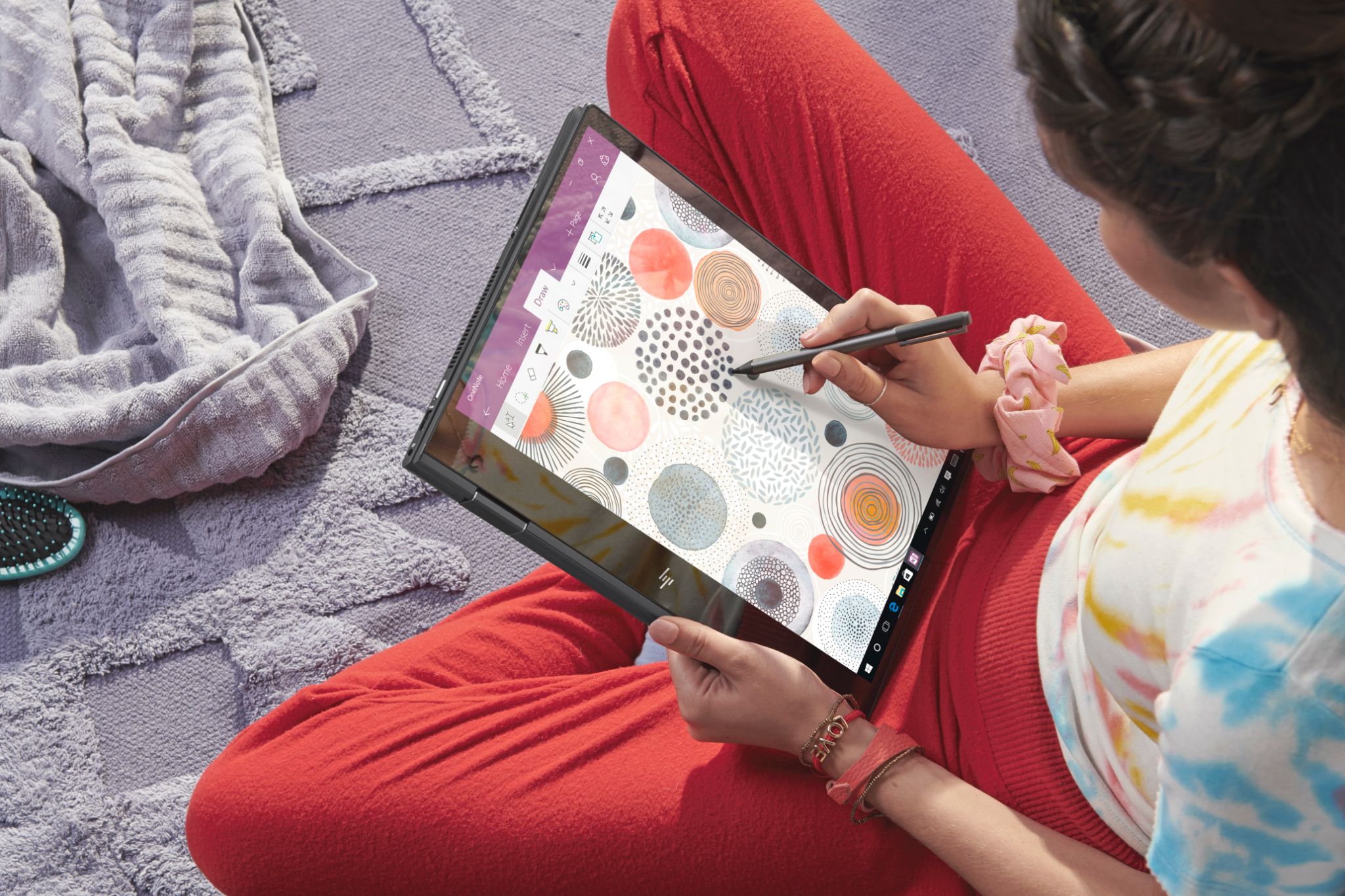
В последние годы производители ноутбуков осознали, что концепция трансформера может идеально подойти пользователям, которым нужен планшет для творчества и рабочий ноутбук в одном устройстве. Поэтому трансформеры стали двигаться навстречу художникам и дизайнерам, фотографам и монтажерам.
Проще всего отследить эту динамику на примере долгоживущей линейки трансформеров HP ENVY x360. Так, в 2021 году компания выпустила модель HP ENVY x360 15-ed1016ur, которая, с одной стороны, имеет весь функционал домашнего ПК, а с другой – годится для широкого спектра творческих задач. За последнее отвечают поддержка фирменного пера и видеокарта от Nvidia, которая еще 5 лет назад считалась бы игровой.
Чтобы понять секрет универсальности этого устройства, рассмотрим его ключевые особенности. Они должны ясно продемонстрировать, каков потенциал ноутбуков-трансформеров в работе и в быту.

В быту будут полезны:
Современный процессор
Первым делом за выполнение повседневных задач будет отвечать CPU. Сегодня мы имеем целые линейки процессоров, предназначенные для тонких корпусов и умеренного энергопотребления. При этом их пиковые частоты почти не уступают десктопным собратьям. Так, на вышеупомянутом HP ENVY x360 стоит процессор Intel Core i5 11-го поколения, способный разгоняться до 4,2 ГГц. В сумме с 8 Гб скоростной оперативной памяти DDR4 он обеспечивает стабильно отличную работу системы в подавляющем большинстве сценариев повседневного использования.
Повышенная автономность
Несмотря на ежегодный рост производительности, ключевой особенностью трансформеров остается их портативность. Поэтому создатели следят, чтобы устройства оставались легкими и долго работали от аккумулятора. В среднем у 15-дюймового HP ENVY x360 ресурса батареи хватает на 8 часов работы, а весит он чуть меньше 2 кг.
Наверное устройство могло бы быть еще легче, но создатели поставили в приоритет надежность сборки и заковали весь ноутбук в металлический корпус. Все-таки начинка устройства слишком ценна, чтобы рисковать ей при каждом неловком падении.
Интересный дизайн
В сфере деловых ноутбуков тренд на минимализм дошел до того, что устройства стали едва отличимы друг от друга. В этом свете всегда выигрывают те, кто может придать компьютеру немного ненавязчивой индивидуальности. Так, «палуба» и тачпад HP ENVY x360 лаконично оформлены под дерево. Это неплохой пример того, как классический черный лэптоп может стать чем-то более оригинальным и узнаваемым.
Кстати, еще одной находкой дизайнеров HP ENVY x360 является сканер отпечатка пальца, который безупречно размещен в нижнем ряду клавиатуры и не нарушает единый стиль устройства.

Премиальные динамики и настройки приватности
Наконец, в быту хороший ноутбук не заставит вас подключать дополнительную периферию, чтобы добиться приемлемого звука или качества видеосвязи. Особенно хорошо дела обстоят в секторе премиальных устройств, где производители не скупятся на хорошие аудиосистемы и веб-камеры. Здесь бренд HP снова является показательным, ведь его ноутбуки уже долго время оснащаются динамиками от B&O – датского производителя аудиотехники класса Hi-End.
Что касается веб-камеры, то HP ENVY x360 оснащены версией HP TrueVision с HD разрешением и двунаправленными цифровыми микрофонами. Также, в рамках тренда на приватность устройство получило специальные клавиши для быстрого выключения камеры и микрофона.
В работе пригодятся:
Необычный форм-фактор
Все вышеперечисленное можно назвать критериями качества стандартного делового устройства, однако ноутбук-трансформер имеет свою специфику. Первым делом владелец ждет от него удобной работы в режиме планшета.
Здесь HP ENVY x360 может стать примером того, как достаточно тугие петли экрана позволяют подстраивать его угол для наиболее комфортной работы с приложениями. Особенно это актуально при вводе с помощью пера. Так, опыт работы с трансформером сильно приближается к работе на полноценном сенсорном мониторе.

Дискретная видеокарта
Эта вещь делает любое мобильное устройство на шаг ближе к классу профессиональных систем. В частности, модель HP ENVY x360 15-ed1016ur имеет графический адаптер NVIDIA GeForce MX450 с 2 Гб выделенной памяти. Такое дополнение автоматически разгружает и процессор, и оперативную память.
В таком тонком ноутбуке даже видеокарта средней мощности заметно расширяет границы возможного, как в сфере творчества, так и в области развлечений. Все-таки GeForce MX450 по мощности обгоняет любой встроенный видеочип и делает устройство окончательно пригодным для нетребовательного гейминга.
Дополнительные порты
Будучи 15-дюймовым устройством, HP ENVY x360 15-ed1016ur автоматически получает преимущество по части интерфейсов подключения. На его торцах расположились не только пара USB Type-A, один USB Type-C с поддержкой DisplayPort и комбинированный вход для гарнитур, но также порт HDMI и слот под SD-карту. Первый позволяет проще выводить изображение на проекторы, мониторы и ТВ, а второй просто делает ноутбук более приветливым по отношению к любителям фото- и видеосъемки.
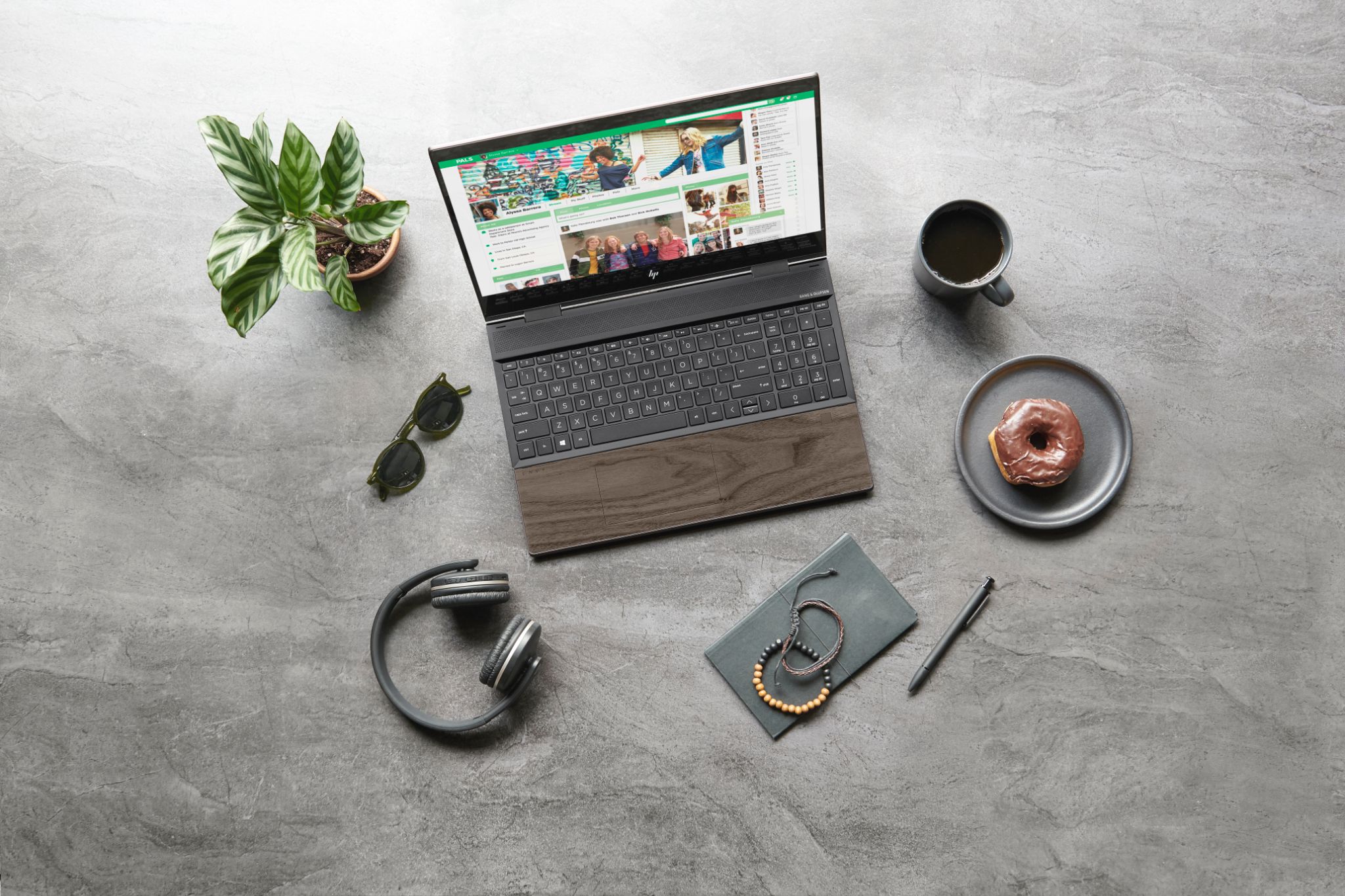
Объемный SSD
Про размер диска трансформера стоит упомянуть отдельно. Ведь устройство, претендующее на универсальность, должно хранить ваши личные файлы, все рабочие документы, программы, приложения, и желательно, парочку любимых игр. А если вы продуктивный деятель цифрового искусства, то знаете, что проекты требуют много места.
Именно поэтому HP ENVY x360 15-ed1016ur имеет SSD, который по объему не отстает ото многих игровых ноутбуков – 512 Гб в формате NVMe M.2. Конечно, объем хранилища каждый выбирает под себя, однако в последние годы полтерабайта превратились в оптимальный стандарт, который можно описать как «много, но не слишком».
Сегодня ноутбуки-трансформеры покупают не только те, кто хочет развлечь себя разгибающимся экраном. Главная заслуга хорошего трансформера в том, что он способен стать подспорьем своего хозяина в широчайшем спектре начинаний.
Устройство, вроде HP ENVY x360 15-ed1016ur не только может везде сопровождать своего хозяина, но и будет удобно в использовании независимо от обстановки. Это ноутбук для тех, кто хочет, чтобы ПК был не только полезен для отдыха и работы, но и открывал новые просторы для креатива.
Сегодня мы привыкли к постоянному управлению с помощью устройств с сенсорным экраном, мобильных телефонов, планшетов, и многие устройства, с которыми мы взаимодействуем каждый день, имеют этот тип экрана. Правда в том, что есть определенные действия или задачи, которые выполняются намного быстрее или удобнее благодаря Сенсорный экран , но правда в том, что многим другим по-прежнему проще пользоваться физической мышью или клавиатурой.
Это заставляет все больше и больше людей сомневаться, когда дело доходит до выбора мощного планшета или компактного и легкого ноутбука для работы, где бы они ни находились. Однако в большинстве случаев лучше выбрать конвертируемый компьютер , то есть ноутбук с сенсорным экраном. Этот тип оборудования обычно называют кабриолетом или 2 в 1, то есть оборудованием, которое позволяет нам работать так, как если бы это был обычный ноутбук или как планшет.

Этот тип оборудования позволяет нам работать с максимальной производительностью в любом случае, как когда нам нужно использовать его с клавиатурой и мышью, так и когда мы предпочитаем использовать его в режиме планшета через нашу палец или карандаш . Не говоря уже о варианте, который позволяет нам комбинировать оба варианта. То есть работать с нашим ПК как с обычным ноутбуком с возможностью прикосновения к экрану для выполнения определенных действий намного быстрее.
Если вы один из тех, кто задумывается о покупке ноутбук с сенсорным экраном, трансформируемый или компьютер 2-в-1 , далее мы покажем интересную подборку с моделями на любой бюджет. Как и при покупке компьютера, важно учитывать, как мы собираемся использовать его и какие инструменты мы будем использовать ежедневно. Таким образом, нам потребуется оборудование большей или меньшей мощности, чтобы наша работа была как можно более плавной.
Ноутбуки с сенсорным экраном для всех карманов
LG Gram 14T90P-G
Ноутбук с 14-дюймовым сенсорным экраном и разрешением WUXGA на базе нового поколения Intel Процессор EvoTM i7 с 16 ГБ Оперативная память и емкость 512 ГБ SSD. Сверхлегкое устройство, поскольку оно весит всего 1.2 кг и обеспечивает работу до 16.5 часов. Сенсорный экран оснащен стеклом Corning Gorilla GlassTM 6 и прочным корпусом из магния и наноуглерода.

Huawei MateBook X Pro
Это оборудование - одна из лучших моделей в мире. Huawei каталог. Это 13.9-дюймовый ноутбук с сенсорным экраном и разрешением 3K QHD на базе процессора Intel Core i7-10510U. Мощный ЦП который сопровождается 16 ГБ ОЗУ, твердотельным накопителем емкостью 1 ТБ и NVIDIA Видеокарта GeForce MX250-2GB. Его сенсорный экран имеет соотношение экрана к корпусу 91% и металлический корпус.

Lenovo Yoga 7
Компьютер-трансформер с экраном 14 дюймов и разрешением Full HD. В данном случае за управление этой командой 2-в-1 отвечает процессор Inte Core i71165G7 с 16 ГБ оперативной памяти. Кроме того, он оснащен твердотельным накопителем на 512 ГБ и графикой Iris Xe. Это устройство, с которым мы можем обращаться с комфортом и с большой точностью благодаря Lenovo Активное перо. Его операционная система Windows 10 Pro.

Lenovo IdeaPad Flex 5
На этот раз Lenovo IdeaPad Flex 5 - это 14-дюймовый трансформируемый ноутбук с экраном Full HD. Компьютер с процессором Intel Core i51035G1, 8 ГБ оперативной памяти и твердотельным накопителем на 256 ГБ. Графика представляет собой интегрированную графическую карту Intel UHD с операционной системой Windows 10. Он оснащен шарниром на 360 градусов для перехода из режима ноутбука в режим планшета с полным комфортом и имеет динамики, оптимизированные для Dolby. Аудио чтобы насладиться хорошим звуком.

Lenovo Yoga 730
Ноутбук-трансформер с 13.3-дюймовым сенсорным экраном и разрешением Full HD. Эта модель Lenovo оснащена мощным процессором, в частности Intel Core i7-8550U, 8 ГБ оперативной памяти и твердотельным накопителем емкостью 512 ГБ для внутренней памяти. Его конфигурация дополняется Intel UHD Graphics 620 и операционной системой Windows 10 Home.

Lenovo Yoga C630
Lenovo Yoga C630 - еще один трансформируемый компьютер, в котором на этот раз размер экрана уменьшен до 13.3 дюйма. Экран с разрешением Full HD, совместимый с Lenovo Pen, в данном случае включен. Ноутбук с сенсорным экраном, на этот раз работающий от Qualcomm. Львиный зев 850 в комплекте с 8 ГБ оперативной памяти и SSD на 256 ГБ. У него Windows 10 Home в S-режиме и графика Adreno 630.
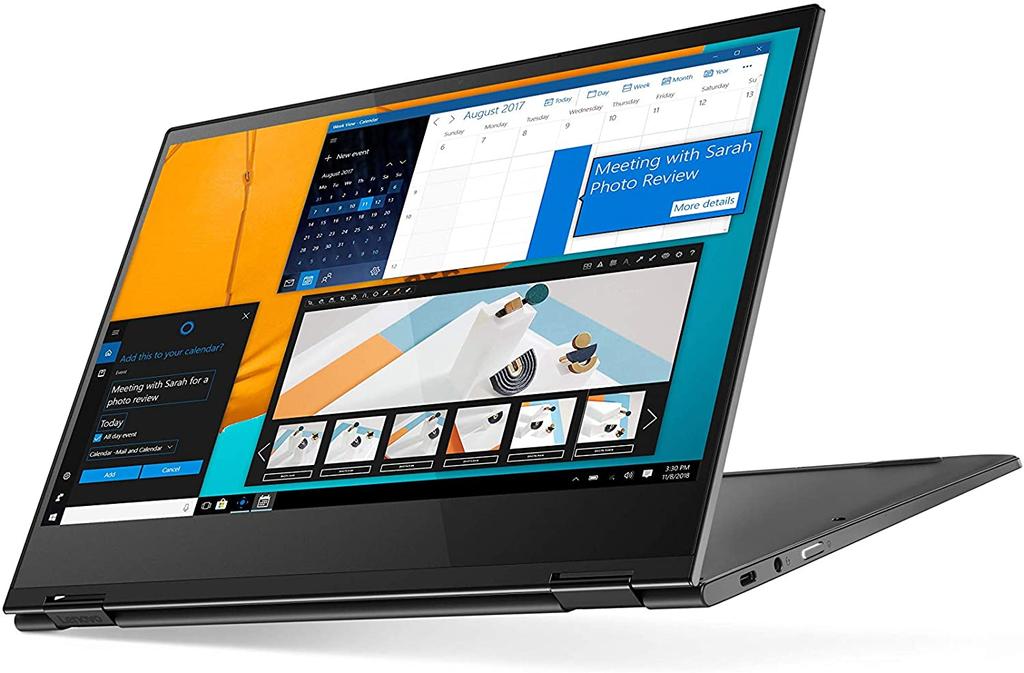
Bmax Y13
Ноутбук с 13.3-дюймовым сенсорным экраном и разрешением Full HD. Ноутбук от производителя Bmax отличается элегантным и очень легким дизайном, так как он весит всего 1.25 кг. Он оснащен процессором Intel Quad Core N4120, 8 ГБ оперативной памяти и твердотельным накопителем емкостью 256 ГБ, а также операционной системой Windows 10 Home. Он позволяет поворачивать экран на 360 градусов для более удобного использования в формате планшета.

Lenovo IdeaPad Flex 3
Еще одна трансформируемая модель от производителя Lenovo - IdeaPad Flex 3, компьютер с 11.6-дюймовым экраном и разрешением HD на базе процессора Intel Celeron N4020, 8 ГБ оперативной памяти и жесткий диск на 128 ГБ. для внутренней памяти. Графика этого компьютера - Intel UHD Graphics 600 и имеет Chrome Операционная система ОС.
Lenovo Chromebook S345
Chromebook S345 от Lenovo - еще один трансформируемый ПК. В данном случае это компьютер с 14-дюймовым экраном FullHD, работающий от AMD Процессор A4-9120C, 4 ГБ ОЗУ и 32 ГБ места для хранения наших файлов и установки программ, которые мы используем в повседневной жизни. Это устройство, предназначенное для просмотра веб-страниц и выполнения простых задач. Он имеет графическую карту AMD Readeon и операционную систему Chrome OS.

Medion E2291
По очень доступной цене мы находим Medion E2291, трансформируемый с 11.6-дюймовым сенсорным экраном с разрешением Full HD, работающий на процессоре Celeron N4020 и 4 ГБ. В этом случае следует отметить, что он имеет операционную систему Windows 10 и весит всего 1.8 кг, что позволяет нам с комфортом переносить его в любом месте из одного места в другое.


Я очень долго искал способ сделать из планшета замену монитору, и поверьте, по крайней мере по состоянию на 2014 год технически (на аппаратном уровне) это реализовать не удастся, разве что кто-то попробует припаять HDMI вход в планшет, принимающий сигнал от видеокарты, либо производители планшетов сами додумаются, и начнут делать планшеты с универсальными HDMI, способны и получать, и передавать сигнал.
Однако расстраиваться не стоит, ведь есть и хорошая новость. Сделать из планшета основной монитор можно на программном уровне. Специальная программа поможет компьютеру распознать планшет, как монитор. Есть три варианта, как можно использовать такой “планшетомонитор”:
- Полная замена стандартному монитору. Можно использовать в экстренных случаях, например, если обычный монитор сломался.
- Планшет с легкостью может превратится в дополнительный к основному монитору. На дисплей планшета может дублироваться все, что происходит на мониторе.


Установка
Нам понадобится USB кабель для подключения планшета к ПК (либо можно подключаться через Wi-Fi), установить программу на компьютер, и на планшет.

- Нас просят ввести IP, порт, и имя. IP-адрес и номер порта можно посмотреть в трее, наведя мышку на iDisplay. Переписываем данные на планшет. В качестве имени введите что угодно.

- Когда все готово, нажимаем “Добавить и подключиться”.

- Далее, если IP и порт введены верно, на экране компьютера появится окошко “iDisplay autorization” с вопросом, желаете ли вы отклонить подключение планшета, подключить единожды, или автоматом подключаться каждый раз при поступлении запроса с планшета. Я рекомендую нажать “Always allow”, таким образом этот вопрос больше выскакивать не будет, и подключение будет происходить автоматом.

- Монитор будет на пару секунд гаснуть, немного поморгает, и успокоится. Затем рабочий стол компьютерной ОС появится на планшете.
Настройка

Напротив слов “Несколько экранов” нажмите на маленький треугольник. Если будет выбрано “Дублировать экраны”, все содержимое основного монитора планшет будет повторять, почти как попугай. Параметр “Расширить экраны” даст возможность на двух мониторах отображать разную информацию. Они будут использовать один и тот же рабочий стол, однако могут работать независимо, дополняя друг друга.

А теперь самое интересное. Если желаете, чтобы планшет выполнял роль основного монитора, выбирайте “Отобразить рабочий стол только на 2”, а затем жмите кнопку применить. Затем следует открыть трей, нажать правой кнопкой мышки по значку iDisplay, выбрать “Settings”, и нажать на “launch at Windows startup”, чтобы там появились галочка.

Теперь, когда вы перезагрузите комп, и отключите обычный монитор, при загрузке системы программа автоматически запустится, и вам достаточно будет через планшет подключиться к этой программе, и рабочий стол вашей ОС появится на экране вашего планшета.
Преимущества: остается возможность сенсорного ввода с планшета; с “монитором” можно лечь на диван, или пойти на кухню, если сигнала Wi-Fi хватит, и пользоваться своим компьютером.
Читайте также:

